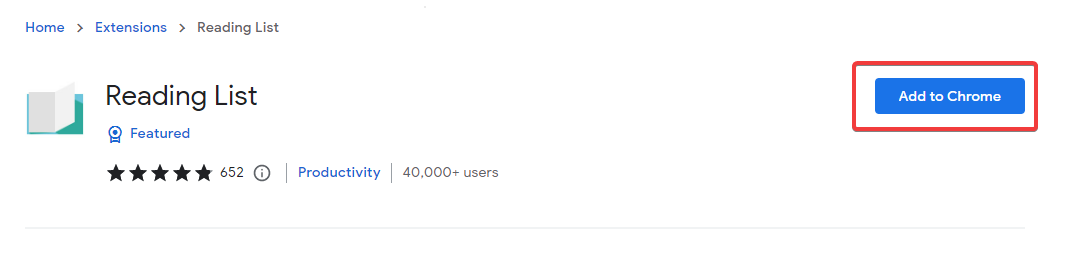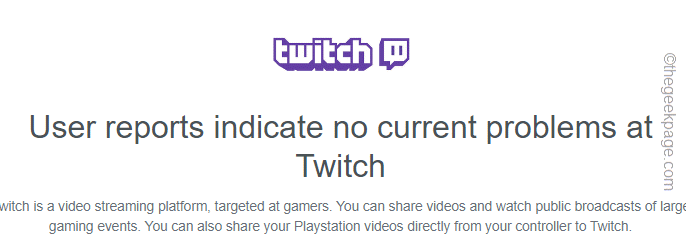Дві чудові особливості Windows 10 - це Cortana та Microsoft Edge. Бар Cortana пропонує вам веб-пошук параметри як результат пошуку введених ключових слів. А Microsoft Edge - це нова пошукова система від Microsoft. Отже, коли ви щось шукаєте на панелі Cortana на вашому пристрої з Windows 10, якщо це веб-пошук, результат за замовчуванням відображається в Microsoft Edge. Windows 10 перенаправляє всі веб-пошуки на Bing. Якщо ви не прихильник пошуку Bing або браузера Edge, можливо, це стане вам менш цікавим. Ви можете вимкнути цю функцію, якщо хочете. Оскільки Microsoft Edge є відносно новим браузером, існує багато функціональних можливостей, які недоступні. Крім того, більшість з нас, можливо, більше знайомі з браузером Chrome та пошуковою системою Google. Не завжди легко запустити браузер Google Chrome кожного разу, коли ви хочете щось шукати в Інтернеті. Тому ми воліли б щось шукати в барі Cortana. Тепер, якщо ви хочете, щоб ваші веб-пошуки Windows 10 переспрямовувались на Google замість Bing, прочитайте цю публікацію та уважно виконуйте прості кроки, показані нижче.
Оновлення: Microsoft закрила цю лазівку, на якій базувався цей хром-хак, тому наведена нижче хитрість не спрацює
Примітка: - Перш ніж робити це, переконайтесь chrome - це веб-браузер за замовчуванням у Windows 10
- Тип chrome: // прапори / на вкладці браузера. Це відкриває хромовані прапорці.

- Натисніть Ctrl + F (знайти варіант) і введіть переспрямування пошуку на робочому столі Windows - перевагу.

- Змініть його, як показано на зображенні, щоб змінити браузер за замовчуванням. Клацніть на ПЕРЕЗНАЙТИ ЗАРАЗ кнопку. Зміни наберуть чинності після перезапуску.

Тепер встановіть пошукову систему за замовчуванням як google у chrome, і тепер усі веб-результати відкриються в google.
Щоб дізнатись більше про функціональні можливості та функції за допомогою прапорів Chrome, натисніть тут. Одне, що ви повинні знати, це те, що функції прапора тимчасові. Вони можуть розбитися, змінитися або зникнути в будь-який час. Оскільки прапори є експериментальними характеристиками, вони не завжди надійні. Ви завжди можете скинути внесені вами зміни за допомогою прапорів Chrome, скориставшись наданою опцією скидання за замовчуванням. Якщо ви розчаровані тим, що прапори ненадійні, не хвилюйтеся. Ось альтернатива. У Google є розширення під назвою bing2Google. bing2Google перенаправляє ваші веб-пошуки в рядку пошуку Windows 10 з Bing на пошукову систему Google. Встановити bing2Google розширення на вашому пристрої. Наступного разу, коли ви щось шукатимете на панелі Cortana, ваш результат буде перенаправлено до Google Chrome. І Google виконає пошук замість Bing.
До того ж, Firefox може також надавати результати веб-пошуку, який ви виконуєте на пристрої Windows 10.